Win10系统DirectX版本信息怎样查看 Windows10查看DirectX版本教程
很多用户在升级到windows10正式版后,为了能够更加了解自己的电脑系统,就希望能够知道新系统的DirectX版本信息。那么,这该如何操作呢?下面,小编就向大家分享超简单的Win10系统查看DirectX版本信息的方法。
具体方法如下:
1、在win10桌面状态下利用win+R键,呼出下图菜单。
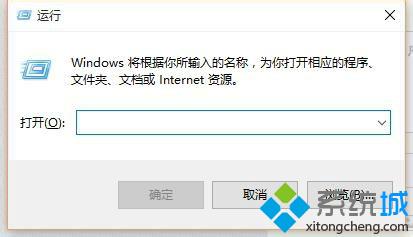
2、在文字框内输入“dxdiag”命令,如下图所示
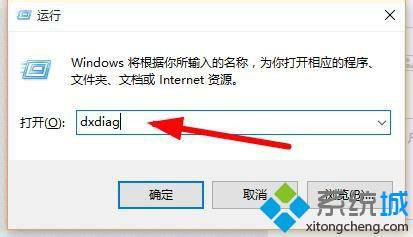
3、点击确定后会弹出“Directx诊断工具”,如下图所示
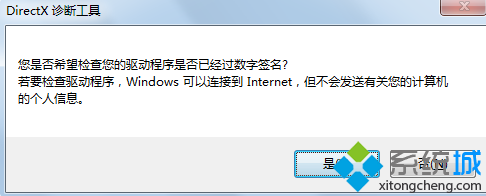
4、点击确定后,就可以查看到你电脑的Directx版本。如下图所示
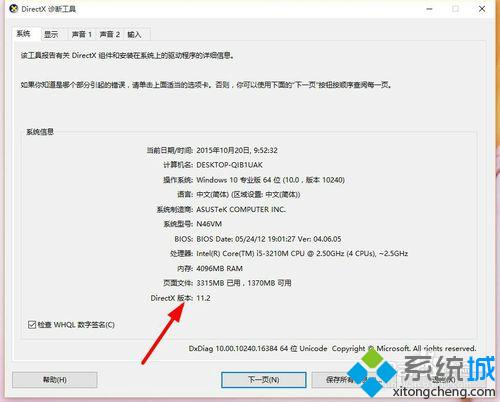
以上就是Win10系统查看DirectX版本信息的具体方法介绍了。刚刚升级win10系统的电脑新手们,赶紧按照小编的方法操作看看吧!更多关于win10系统的软件问题,请关注系统城:https://www.xitongcheng.com/
相关教程:电脑查看系统版本怎么用cmd查看电脑信息win10怎么看系统版本win8查看系统信息win8怎么查看系统版本我告诉你msdn版权声明:以上内容作者已申请原创保护,未经允许不得转载,侵权必究!授权事宜、对本内容有异议或投诉,敬请联系网站管理员,我们将尽快回复您,谢谢合作!










